中望cad将直线设置成虚线的教程
2023-07-31 16:07:54作者:极光下载站
中望cad是一款不错的二维cad平台软件,有着良好的运行速度和稳定性,让用户能够高效顺畅的完成设计绘图,为用户带来了不错的图纸绘制平台,因此中望cad软件深受用户的喜爱,当用户在使用中望cad软件时,一般都需要使用线条来构成自己需要的图形形状,有时用户在图纸上画出直线后,想要将其设置为虚线,却不知道怎么来操作,其实用户只需要在线型控制器中选择其中的虚线选项即可设置成功,如果在里面没看到虚线选项的话,直接进入到线型管理器窗口中添加虚线即可解决问题,那么接下来就让小编来向大家分享一下中望cad将直线设置成虚线的方法教程吧,希望用户能够有所收获。
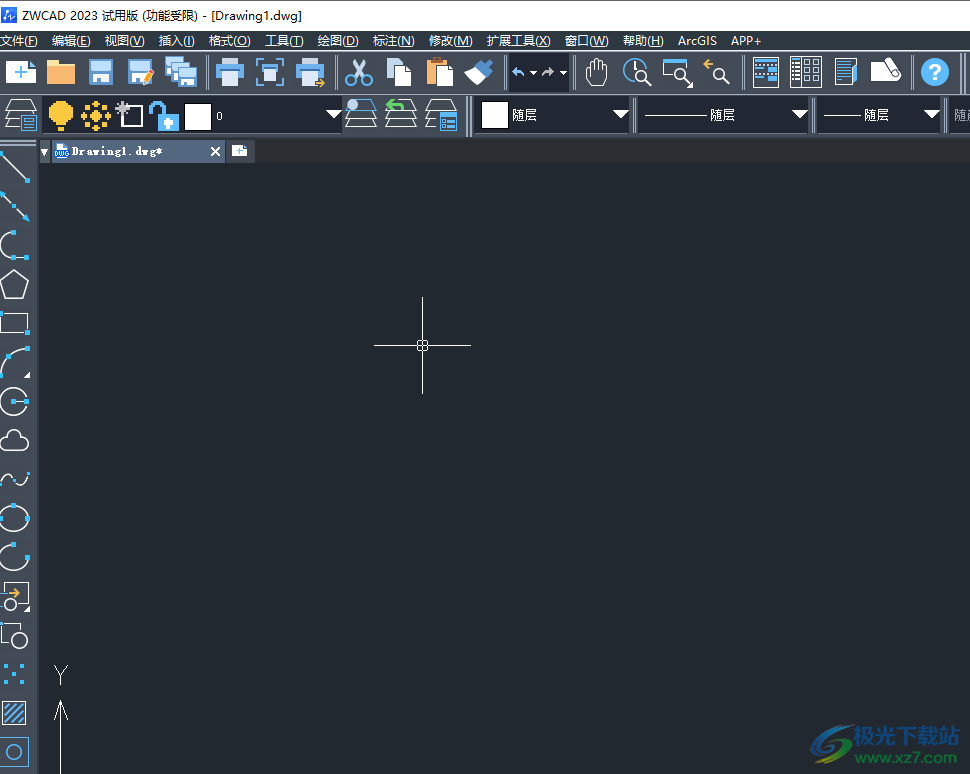
方法步骤
1.用户在电脑桌面上打开中望cad软件,并来到绘制页面上来画出直线
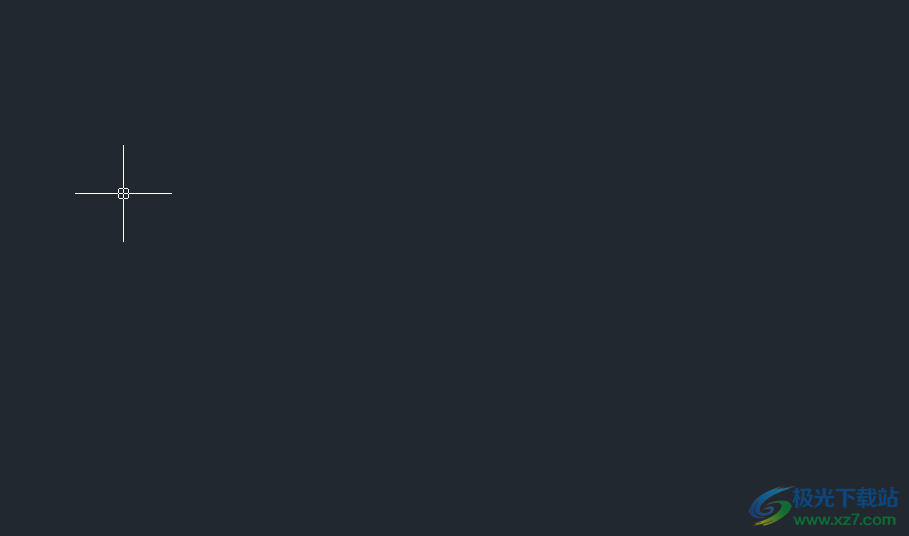
2.在页面左侧的工具栏中点击直线工具,接着在页面上画出长短合适的直线
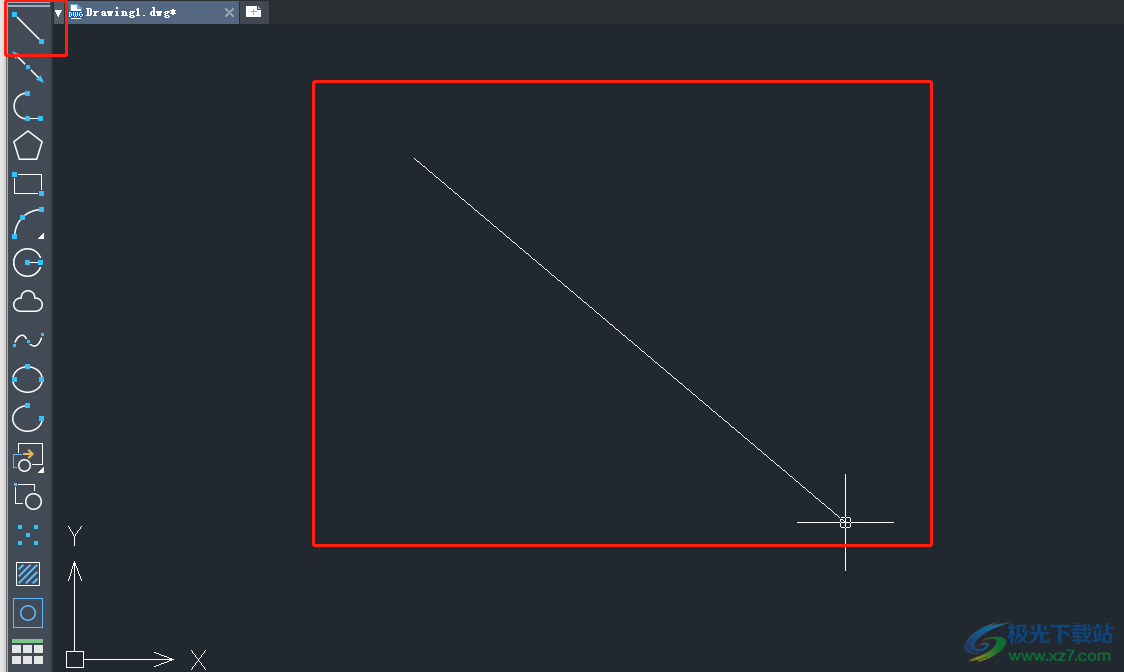
3.这时用户需要将页面上的直线选中,并点击上方线型控制选项中的下拉箭头
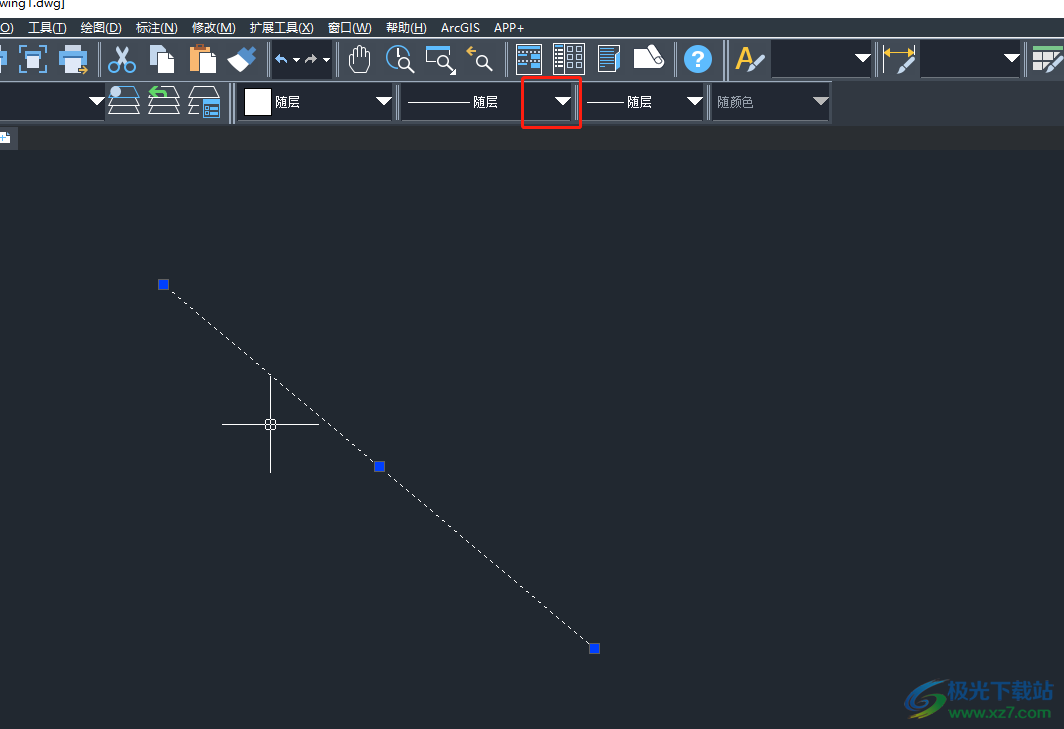
4.在弹出来的下拉选项卡中,用户选择其中的添加线型来选择自己喜欢的虚线样式
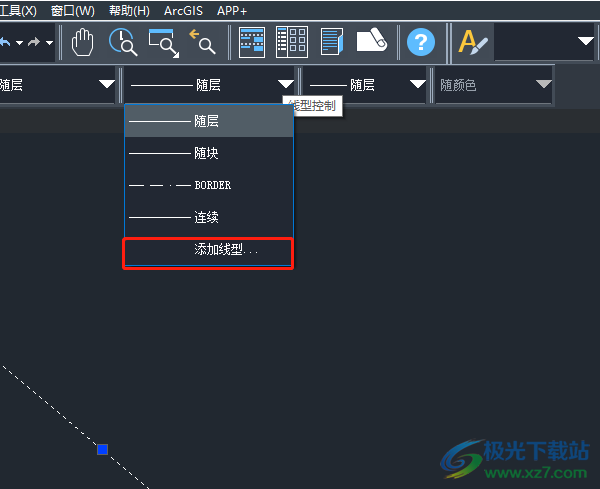
5.在打开的线型管理器窗口中,用户直接按下底部的加载按钮
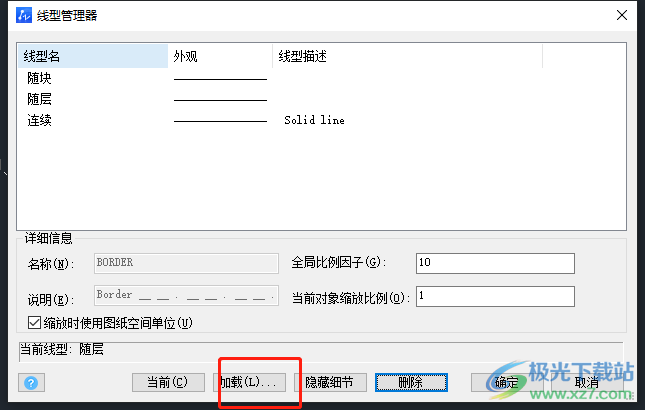
6.然后进入到添加线型窗口中,用户根据喜好选中虚线样式后按下确定按钮
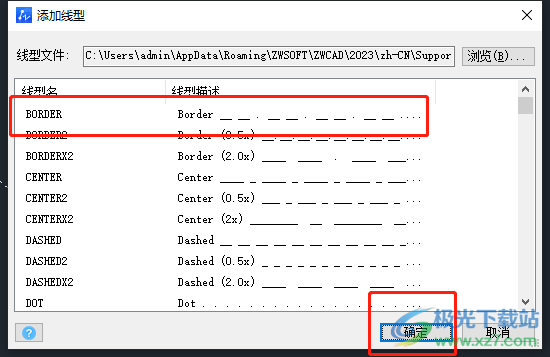
7.此时回到线型管理器窗口中,用户添加好虚线后按下确定按钮
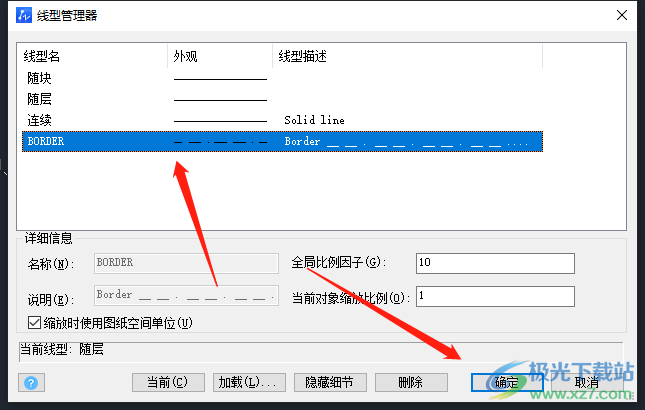
8.在绘制页面上方的线型控制下拉选项卡中,用户选择添加好的虚线选项即可设置成功
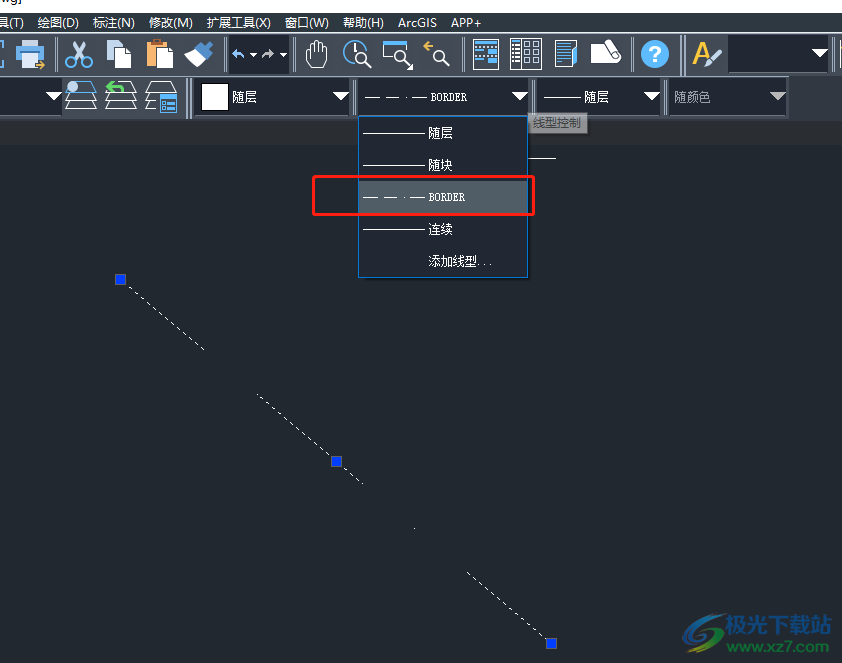
9.此时用户就会发现选中的直线成功变成了虚线,如图所示
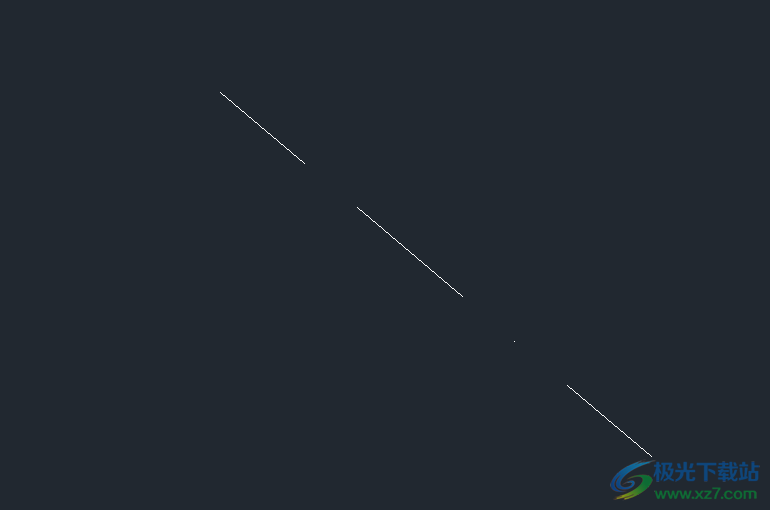
用户在中望cad软件中可以按照需求绘制出机械图、建筑图或是电子产品结构图等,总之其中的功能是很强大的,当用户在绘图的过程中想要将直线变成虚线,就可以在线型控制器中选择虚线来解决,或是进入到线型管理器窗口中来添加虚线就可以了,方法简单易懂,因此感兴趣的用户可以来试试看。
